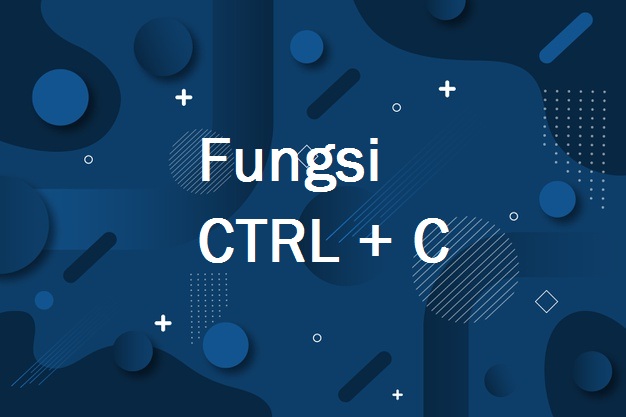Mengubah Mouse Pointer Menjadi Laser Pointer Di Microsoft PowerPoint – Microsoft PowerPoint adalah aplikasi khusus untuk membuat dan menghasilkan presentasi profesional. Versi terbaru Microsoft PowerPoint memiliki fitur laser pointer yang dapat digunakan untuk melakukan presentasi di hadapan audien. Dengan laser pointer ini, Anda dapat menunjuk ke bagian tertentu yang menjadi poin utama di setiap slide presentasi untuk mendapatkan perhatian lebih dari audien.
Presentasi dengan cara hanya berbicara terus menerus terkadang dapat mengaburkan poin penting yang seharusnya menjadi fokus para audien. Audien tidak dapat menangkap poin penting yang ada di setiap slide presentasi. Dengan laser pointer, Anda mengajak audien untuk memberi fokus pada bagian tertentu di slide untuk memberi perhatian lebih.
Laser pointer dapat menarik perhatian audien dengan cukup mudah karena umumnya mata akan lebih sensitif pada sesuatu yang bergerak atau yang memiliki warna kontras. Secara default, warna laser pointer adalah merah. Namun, dengan sedikit penyesuaian, Anda dapat mengubah warna tersebut ke salah satu warna yang telah tersedia.
Anda juga perlu memastikan untuk memilih warna laser pointer yang tentunya kontras dengan warna dasar (background) presentasi. Anda dapat mengaktifkan laser pointer saat slide show dimulai. Anda juga mempunyai opsi untuk mengaktifkan laser pointer secara terus-menerus selama presentasi berlangsung atau hanya mengaktifkan untuk sementara.
1. Mengubah mouse pointer menjadi laser pointer.
Mengaktifkan laser pointer terus menerus selama presentasi berlangsung. Anda dapat mengubah mouse pointer menjadi laser pointer terus menerus selama presentasi berlangsung. Untuk mengubah mouse pointer menjadi laser pointer, jalankan slide show terlebih dahulu dan sebelum memulai presentasi, klik kanan mouse untuk menampilkan daftar menu pintas, pilih Pointer Options (1) dan selanjutnya Laser Pointer (2).
- Baca Juga : Penyebab dan Cara Mengatasi Mouse Nyala Tapi Tidak Berfungsi, Kursor Tidak Bergerak?
- Baca Juga : Jenis-jenis Mouse Komputer Fungsi, Kelebihan dan Kekurangannya

Mengaktifkan laser pointer sementara. Selain mengaktifkan laser pointer terus menerus selama presentasi berlangsung, Anda juga dapat mengaktifkan untuk sementara sesuai dengan keperluan. Untuk mengaktifkan laser pointer sementara, tekan tombol keyboard Ctrl, klik tombol kiri mouse dan kemudian drag (tekan dan geser).
2. Mengubah warna laser pointer.
Untuk mengubah warna laser pointer, pastikan Anda berada di tab Slide Show (1) dan kemudian klik tombol Set Up Slide Show (2).

Di kotak dialog Set Up Show yang muncul, di kotak daftar tarik turun (combo box) Laser pointer color, pilih salah satu warna yang diinginkan (1) dan kemudian klik tombol OK untuk mengakhiri (2).

termasmedia.com
Info ruanglab lainnya:
- Microsoft Akhirnya Meningkatkan Ukuran Partisi FAT32 Jadi 2TB
- Kenali Cara Memegang Mouse Dan Keyboard Yang Benar
- Kegunaan Microsoft Access dan Fitur Apa Saja di Dalamnya
- 5 Merek Keyboard Gaming Terbaik, Wajib Dimiliki!
- Jenis-Jenis Mousepad Komputer Serta Kegunaannya